
| Thể loại: | Android | Trang chủ: | SHOPCNTT |
| Sử dụng: | hướng dẫn | Dung lượng: | 0 MB |
| Cập nhật: | 24-08-2013 | Ngôn ngữ: | English |
| Nguồn: | duythanhcse | Password: | Không có |
| Phát hành: | SHOPCNTT | Hỗ trợ: | Không có |
| Yêu cầu: | Windows XP SP2, Windows Vista, Windows 7 | ||
Làm quen với môi trường phát triển android
Làm quen với môi trường phát triển điện thoại di động - shopcntt

GIỚI THIỆU
Trong các topic sắp tới, Tôi muốn dành nhiều thời gian để hướng dẫn các sinh viên học lập trình cho thiết bị di động. Cụ thể là hệ điều hành Android. Tôi hi vọng sau khi theo dõi tất cả các Topic từ đầu tới cuối thì các sinh viên sẽ có khả năng triển khai được ứng dụng trên hệ điều hành Android.
 Bạn quan sát trong màn hình bên trên, Những gói nào chưa được cài đặt thì có dòng chữ “Not installed”, bạn checked vào nó và nhấn nút Install packages.. ở góc phải dưới cùng.
Bạn quan sát trong màn hình bên trên, Những gói nào chưa được cài đặt thì có dòng chữ “Not installed”, bạn checked vào nó và nhấn nút Install packages.. ở góc phải dưới cùng.
Đây là topic đầu tiên Tôi hướng dẫn các bạn làm quen với môi trường phát triển điện thoại di động, các bạn có thể Comment vào topic, trao đổi trực tiếp với Tôi qua comment, qua email, qua điện thoại…. Đừng ngần ngại.
Nội dung kiến thức thực hành:
- Làm quen với môi trường phát triển điện thoại di động
- Sử dụng Eclipse, DDMS – cách thức Debug
- Cách cài đặt Android SDK, Update Android API, Upgrade Firmware
- Sử dụng Android Virtual Device
- Tìm hiểu các thành phần trong Android App
- Tìm hiểu các đơn vị đo lường trong Android
- Tìm hiểu vòng đời của ứng dụng
- Tìm hiểu Google Play
|
Trong bài tập 1 này, chúng ta phải thực hiện : Cài đặt được Java JDK, Android SDK, ADT plugin for Eclipse, update Android SDK.
Các bước chi tiết:
- Tải và cài đặt Java JDK: http://java.sun.com/javase/downloads/index.jsp (cài đặt cái này trước, nên chọn bản mới nhất)
- Tải và cài đặt Android SDK: http://developer.android.com/sdk/index.html , tải gói ADT Bundle for Windows, gói này sẽ chứa các thành phần:
- Eclipse + ADT plugin
- Android SDK Tools
- Android Platform tools
- Android API mới nhất
- Android system image mới nhất cho Emulator
- Cập nhật ADT plugin mới nhất cho Eclipse:
- Vào menu Help / chọn Install New Software
- Nhập đường dẫn: https://dl-ssl.google.com/android/eclipse/ và bấm nút Add ở góc bên phải
- Chọn các thông số thích hợp để tiến hành cập nhật.
- Tiến hành Cập nhật Android SDK (nếu cần thiết)
- Tham chiếu Android SDK (bắt buộc, nếu cài gói ADT Bundle for Windows trên trang developer.android.com thì nó đã tự tham chiếu cho chúng ta rồi).
Sau khi cài đặt xong đầy đủ (JDK, Android SDK …), ta khởi động Elipse trong gói ADT Bundle for windows, ta có giao diện như hình bên dưới:
- Đóng màn hình Welcome bằng cách click vào dấu chéo kế bên chữ Android IDE
- Để tham chiếu tới Android SDK, ta vào menu Windows/ Preferences/ chọn Android và Browse tới SDK location mà bạn lưu trữ:
Các bạn nhìn vào hình trên, thấy có Android 4.2, API 17 hiển thị ra. Đó chính là API mới nhất của Android, tùy vào danh sách API được tải về máy nó sẽ hiển thị ra đây. Hiện tại trong máy của Tôi chỉ có 1 API 17, nếu máy bạn có nhiều API khác thì nó sẽ liệt kê ra đây hết.
- Nếu như máy tính của bạn có kết nối internet, thì bạn có thể cập nhật API theo cách sau:
Vào menu Windows/ Android SDK Manager (hoặc bấm vào biểu tượng trên thanh toolbar), màn hình Android SDK Manager sẽ hiện thị ra như bên dưới:
 Bạn quan sát trong màn hình bên trên, Những gói nào chưa được cài đặt thì có dòng chữ “Not installed”, bạn checked vào nó và nhấn nút Install packages.. ở góc phải dưới cùng.
Bạn quan sát trong màn hình bên trên, Những gói nào chưa được cài đặt thì có dòng chữ “Not installed”, bạn checked vào nó và nhấn nút Install packages.. ở góc phải dưới cùng.
Tới đây là bạn đã biết cài đặt JDK, cài đặt Android SDK, cách chạy Eclipse và cập nhật API.
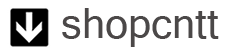



2 comments:
Em có blog http://VangForex.com, muốn chỉnh màu cho blog mà không biết làm sao, nhờ anh chỉ giúp(em không phải là dân IT).
Post a Comment